mieruTVはドラマや映画、アニメ等を見放題で利用できる動画配信サービス。
使用すると様々な作品を楽しめることが出来ますよね。
十分にサービスを楽しんだ後は解約をする必要がありますが、手続きが確実に出来るのか不安な時がありますよね。
また、アプリからは解約ができないそうですがどうなのでしょうか。
そこで今回はmieruTVをスマホからの解約方法、アプリからはできないのかという事について解説していきます!
さっそく見ていきましょう。
mieruTVをスマホからの解約方法を解説【画像付き】
最初に注意しておきたいのがmieruTVはスマホのアプリからは解約手続きができないという事。
解約する場合はsafariやGooglechrome等のブラウザ上から手続き行う様にしましょう!
解約手順を把握するために、まずはmieruTVにログインして下さい
↓mieruTVにログインまたは登録する↓
それでは解約方法を画像付きで解説していきます。
トップページにアクセス出来たら〝メニュー〟をタップしましょう。
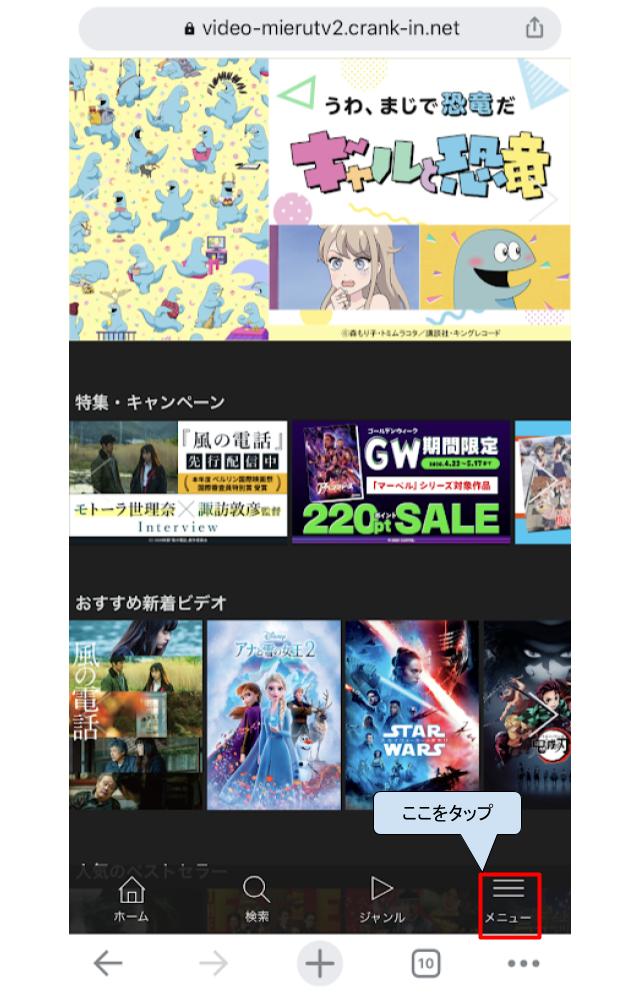
メニューが開いたら〝よくある質問・ヘルプ〟をタップします。
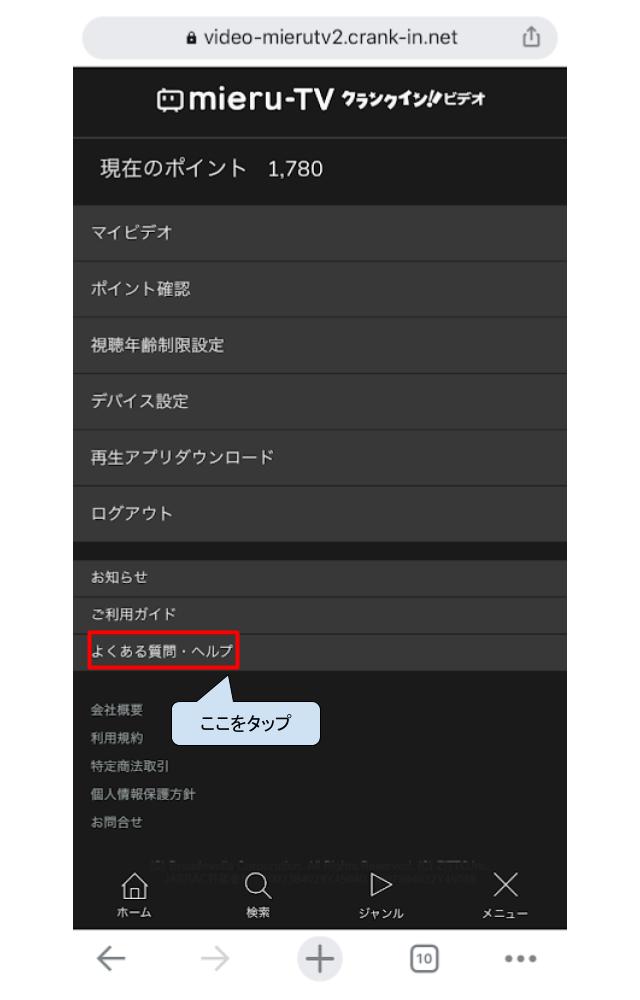
FAQのページが開いたら下までスクロールをして〝解約〟をタップします。
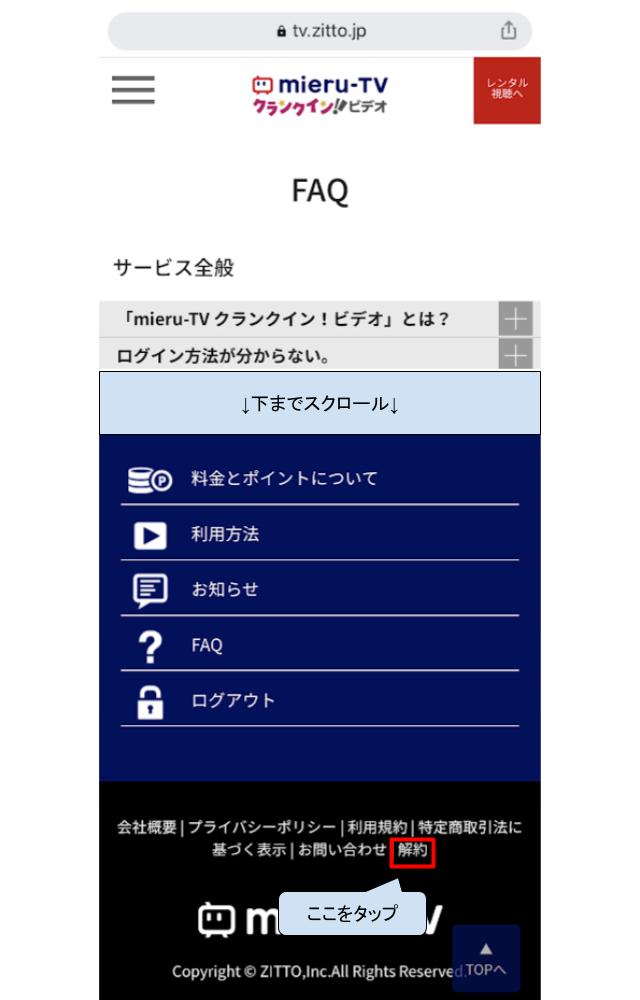
ページが切り替わったら下までスクロールをして〝はい〟をタップしましょう。
〝はい〟の色が薄くなっていますが、こちらはタップできます。
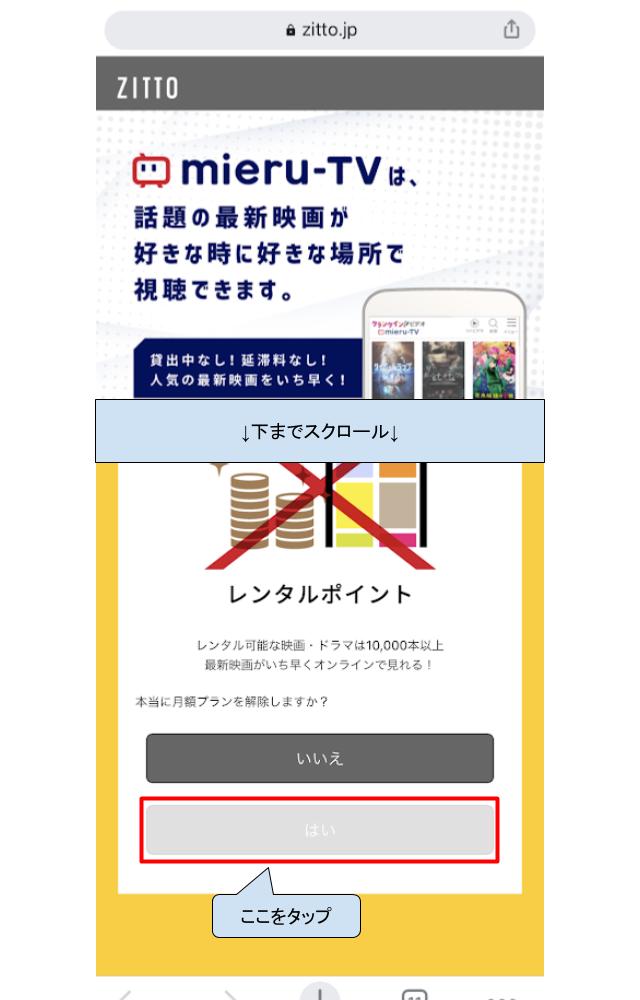
退会アンケートに答えて〝確認〟をタップしましょう。
こちらはアンケートに答えないとタップできないので注意してくださいね。
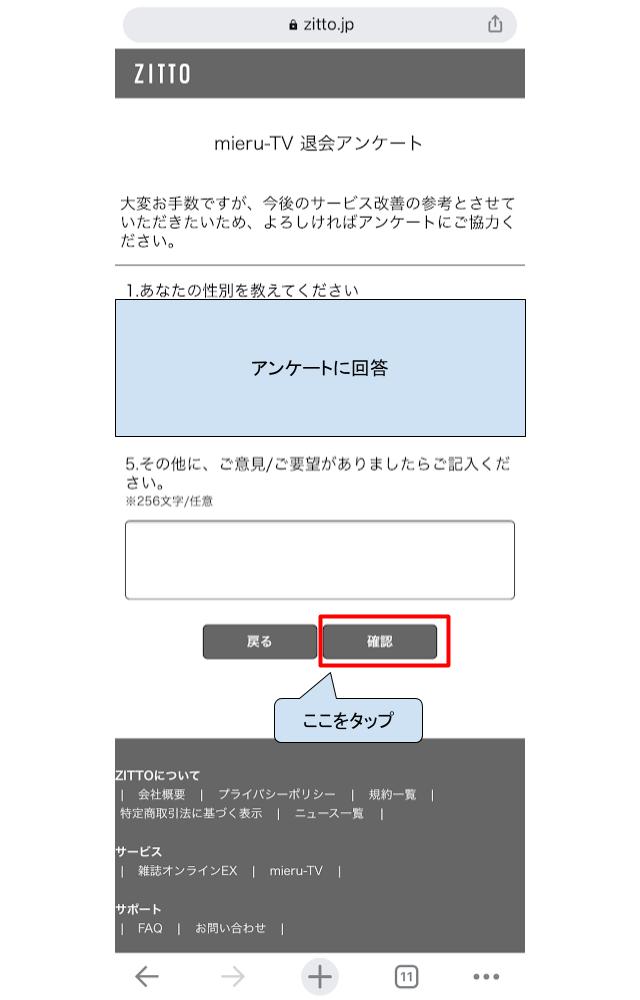
アンケートの確認画面になったら〝送信する〟をタップします。

ページが切り替わったら下までスクロールをして〝解約するプランを選択〟をタップします。
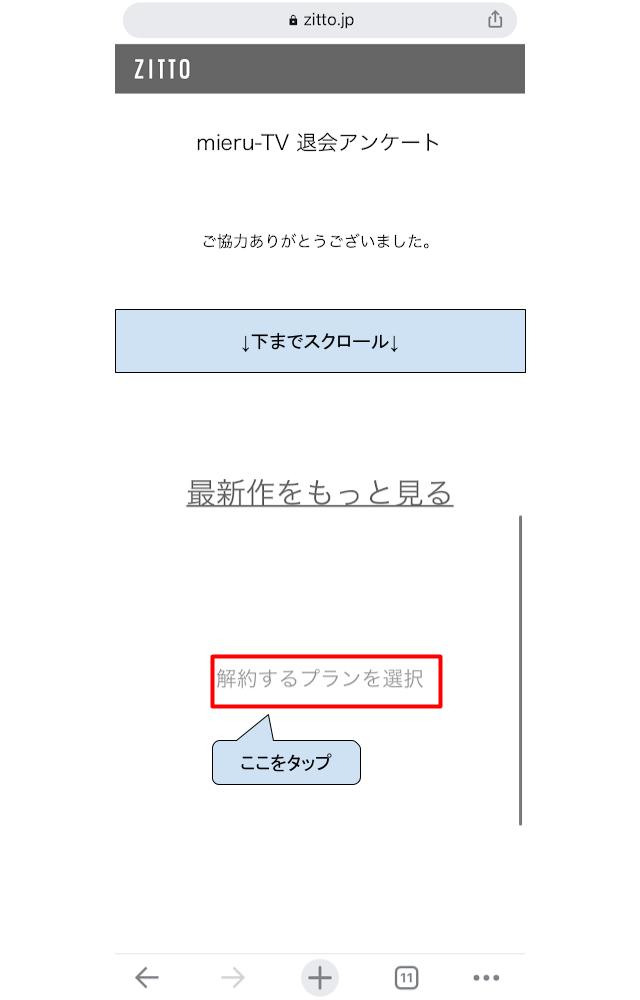
退会前の注意事項で3か所〝上記の注意事項に同意します〟にチェックを入れましょう。
チェックを入れたら〝月額990円(税込み)プランを解約〟をタップします。
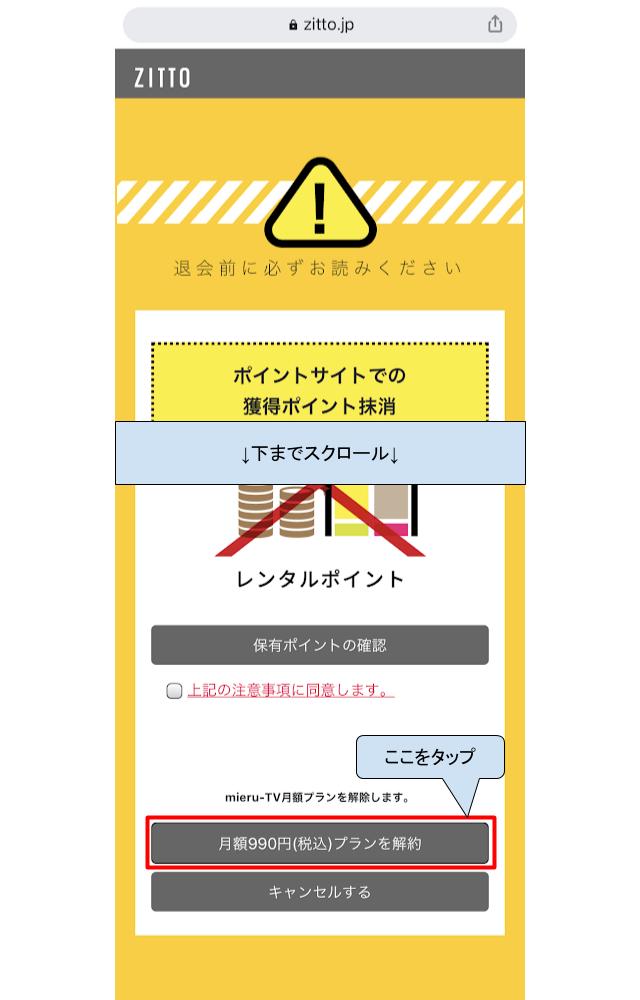
こちらの画面になったら解約手続きは完了になります。
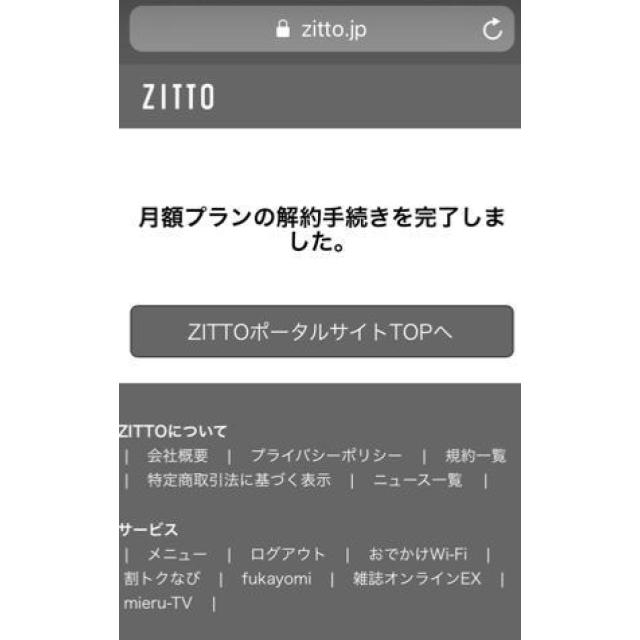
mieruTVの解約をするのにかかる時間は約1~2分ほど。
解約方法を理解した上で、mieruTVを楽しむ場合はこちらからになります。
解約・退会できない時の手続き
上記で紹介した手順で手続きを行えばmieruTVから解約、アカウントを削除して退会することが出来ます。
ここでよくあるのは解約方法の部分でも紹介したアプリから〝契約を解除する〟のページを探す事。
僕もしたことがありますが、頑張って探してもアプリには契約を解除するページはありません。
なのでmieruTVの解約・退会はsafariやGooglechrome等のブラウザ上から手続きを行う様にしましょう!
少し手間ですがアプリ上から手続きは出来ませんので注意してくださいね。
以上の紹介した内容を確認して解約手続きを進めていけば問題なく解約が完了できますよ。
解約・退会方法を把握した上でmieruTVを楽しむ場合はこちらから
最後まで読んでくれた方、ありがとうございました!
